Nathan E. Malpass가 마지막으로 업데이트 : September 17, 2025
중요한 Word 문서를 잃어버리는 답답한 상황에 처해 본 적이 있으신가요? 실수로 저장하지 않고 닫았거나, 컴퓨터가 고장 났거나, 기타 예상치 못한 상황 등 어떤 이유에서든 중요한 파일을 찾을 수 없을 때 느끼는 공황은 누구에게나 흔한 일입니다. 하지만 걱정하지 마세요! 이 종합 가이드에서는 다양한 방법과 전략을 안내해 드립니다. 분실된 Word 문서를 찾는 방법내장 기능 활용부터 타사 도구 활용까지, 저희가 도와드리겠습니다. 소중한 파일의 잠금을 해제하고 복구하는 여정을 함께 시작해 보세요.
1부. Mac에서 분실 또는 삭제된 Word 문서 찾기2부. Windows에서 손실되거나 삭제된 Word 문서 찾기3부. 보너스: 분실 또는 삭제된 Word 문서 복구4 부. 결론
1부. Mac에서 분실 또는 삭제된 Word 문서 찾기
방법 01. Spotlight 검색 사용
Spotlight 검색은 Mac에서 파일과 애플리케이션을 빠르게 찾을 수 있는 강력한 도구입니다. 잃어버린 Word 문서를 찾는 방법이 궁금하다면 Spotlight를 사용하면 간편하게 찾을 수 있습니다.
Spotlight를 사용하여 분실된 Word 문서를 찾는 방법에 대한 단계별 가이드는 다음과 같습니다.
- PR 기사 Command + 스페이스 바 동시에 Spotlight 검색을 엽니다.
- 검색창에 분실된 Word 문서의 이름을 입력하세요. Spotlight에서 실시간으로 검색 결과가 표시됩니다.
- 검색 결과를 검토하여 해당 문서가 목록에 나타나는지 확인하세요.
- 문서를 찾으면 검색 결과에서 선택하여 미리 볼 수 있습니다. 명령 + Enter 이 경우에는 Microsoft Word인 연관된 응용 프로그램에서 문서를 엽니다.
- Spotlight의 검색 필터를 활용하려면 카테고리 아이콘(예: 문서, PDF)을 클릭하여 검색 범위를 좁힙니다.
- 검색 결과에서 문서를 찾을 수 없는 경우, Spotlight 창 하단의 "Finder에서 모두 보기"를 클릭하세요. 그러면 Finder가 열리고 일치하는 모든 파일 목록이 표시됩니다.
- Finder에서 문서가 저장되어 있을 가능성이 있는 폴더로 이동합니다. 폴더를 찾으면 Microsoft Word를 사용하여 문서를 엽니다.
Word 문서를 최근에 만들거나 수정했다면 이 방법을 사용하여 복구할 가능성이 높습니다. 궁금한 점이 있거나 다른 방법을 알아보고 싶다면 다음 팁을 확인하세요.
방법 02. 휴지통을 살펴보세요
때로는 잃어버린 Word 문서가 실수로 삭제되었을 수도 있는데, 잃어버린 Word 문서를 찾는 방법을 알아내려고 할 때 가장 먼저 확인해야 할 곳은 휴지통입니다.
- Dock에 있는 휴지통 아이콘을 클릭하세요. 휴지통 모양입니다.
- 휴지통 창에서 오른쪽 상단 모서리에 있는 검색 창을 사용하여 분실된 Word 문서의 이름을 입력합니다.
- 검색 결과를 확인하여 해당 문서가 휴지통에 있는지 확인하세요.
- 문서를 찾으면 마우스 오른쪽 버튼을 클릭하고 "되돌려놓기"를 선택하세요. 이 작업을 수행하면 문서가 원래 위치로 복원됩니다.
- 문서가 휴지통의 하위 폴더에 있는 경우가 있습니다. 하위 폴더를 탐색하여 문서를 놓친 부분이 없는지 확인하세요.
- 문서가 휴지통에 없거나 이미 복원한 경우 휴지통 창을 닫으세요. 휴지통에 있는 문서는 결국 영구적으로 삭제되므로 신속하게 조치를 취하는 것이 중요합니다.

휴지통 확인은 삭제된 파일을 복구하는 간단하지만 간과되기 쉬운 방법입니다. 특히 실수로 Word 문서를 휴지통으로 이동한 경우 안전망 역할을 합니다.
방법 03. 자동 복구 활용
마이크로 소프트 워드 정기적으로 문서를 자동으로 저장하는 자동 복구 기능이 탑재되어 있습니다. 충돌이나 실수로 종료된 후 손실된 Word 문서를 찾는 방법을 찾고 있다면 자동 복구 기능이 큰 도움이 될 수 있습니다. 이 기본 제공 기능은 임시 백업을 저장하여 저장되지 않은 작업 내용을 복원하는 데 도움이 됩니다. Word를 다시 열면 복구된 버전을 자동으로 알려줍니다. 그렇지 않은 경우 자동 복구 폴더를 직접 확인할 수 있습니다.
다음 단계에 따라 자동 복구 기능을 활용하여 손실된 콘텐츠를 복구하세요.
- Mac에서 Microsoft Word를 실행합니다.
- 상단 메뉴 막대에서 "Word" 메뉴로 이동하여 "환경 설정"을 선택하세요.
- 환경 설정 창에서 왼쪽 사이드바에 있는 "저장"을 클릭합니다.
- "자동 복구 파일 간격" 옵션을 찾으세요. "자동 복구 파일 위치" 옆에 표시된 폴더 경로를 확인하세요.
- Finder를 열고 자동 복구 파일 위치로 지정된 디렉토리로 이동합니다.
- AutoRecovery 폴더에서 "AutoRecovery save of"로 시작하고 뒤에 문서 이름이 붙은 파일을 검색합니다.
- 분실한 Word 문서에 해당하는 자동 복구 파일을 찾았으면 Word에서 열어서 작업을 복구하세요.
- 복구된 문서를 연 후에는 즉시 저장하여 최신 버전을 유지하세요.
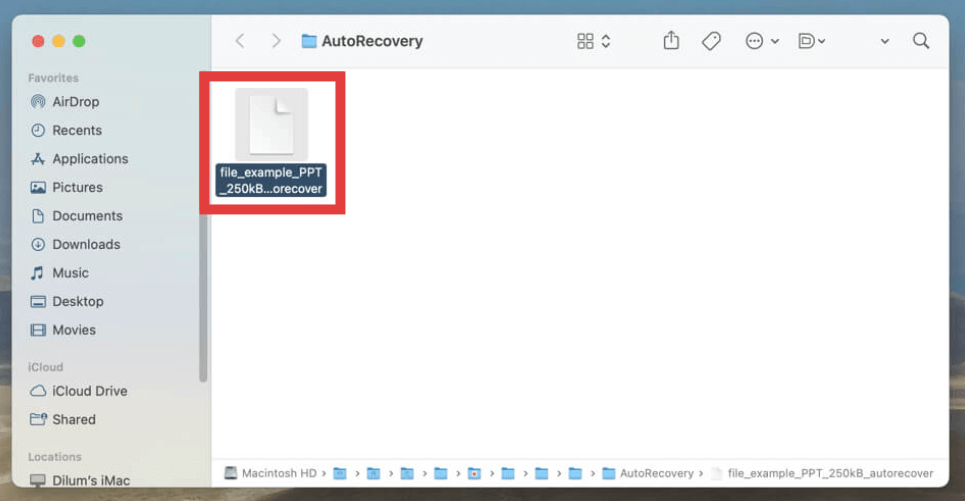
자동 복구 기능은 특히 예상치 못한 상황 발생 전에 Word 문서를 수동으로 저장하지 않은 경우 매우 유용합니다. 기본적으로 Word는 10분마다 작업을 자동 저장하여 데이터 손실 위험을 줄여줍니다.
방법 04. iCloud Drive에서 검색
당신이 사용하는 경우 아이 클라우드 드라이브 문서를 저장하려면 iCloud를 통해 손실된 Word 파일을 복구할 수 있습니다. iCloud Drive에서 문서를 검색하려면 다음 단계를 따르세요.
- Mac에서 Finder를 엽니다.
- Finder 사이드바에서 "iCloud Drive"를 클릭합니다.
- iCloud Drive 창에서 Spotlight 검색을 사용하여 분실한 Word 문서의 이름을 검색합니다.
- 검색 결과를 검토하여 해당 문서가 나타나는지 확인하세요.
- 해당 문서를 찾았다면 해당 문서를 두 번 클릭하여 Microsoft Word에서 열어보세요.
- 문서가 최근에 삭제된 경우 iCloud Drive의 "최근 삭제됨" 폴더를 확인하세요. 문서를 마우스 오른쪽 버튼으로 클릭하고 "복원"을 선택하면 원래 위치로 돌아갑니다.
- Mac이 인터넷에 연결되어 있고 iCloud Drive가 실제로 동기화되는지 확인하세요.
- 동일한 iCloud 계정에 연결된 다른 기기가 있는 경우, 해당 기기에서 분실된 문서를 확인해 보세요. iCloud 동기화가 활성화되어 있다면 다른 기기에서 해당 문서를 사용할 수 있습니다.
iCloud Drive에서 검색하는 기능은 클라우드 저장소를 사용하여 문서를 보관해 온 경우 특히 유용합니다. iCloud를 사용하면 모든 기기에서 파일에 접근할 수 있으며, iCloud의 검색 기능을 사용하여 분실한 Word 문서를 빠르게 찾을 수 있습니다.
2부. Windows에서 손실되거나 삭제된 Word 문서 찾기
방법 01. 파일 탐색기에서 검색
Windows 시스템에서 손실된 Word 문서를 찾는 가장 빠른 방법 중 하나는 파일 탐색기에 내장된 검색 기능을 사용하는 것입니다. 손실된 Word 문서를 찾는 방법을 모른다면 이 방법이 간단하고 효과적입니다. 다음 단계에 따라 검색을 수행하고 손실된 파일을 빠르게 찾으세요.
- PR 기사 윈도우 키 + E 또는 작업 표시줄에서 파일 탐색기 아이콘을 클릭하여 파일 탐색기를 엽니다.
- 파일 탐색기 창 오른쪽 상단에 검색창이 있습니다. 검색창을 클릭하면 검색 기능이 활성화됩니다.
- 검색창에 손실된 Word 문서의 이름을 입력하세요. Windows에서 입력한 이름과 일치하는 파일을 검색하기 시작합니다.
- 검색 결과를 검토하여 해당 문서가 목록에 나타나는지 확인하세요.
- 리본의 "검색" 탭에 제공된 검색 필터(예: 수정 날짜, 크기)를 사용하여 검색 범위를 좁히세요.
- 초기 검색에서 원하는 문서를 찾을 수 없는 경우, 올바른 위치에서 검색하고 있는지 확인하세요. 필요한 경우 전체 컴퓨터를 포함하도록 검색 범위를 넓힐 수 있습니다.
- 검색 결과에서 문서를 찾으면 해당 문서를 두 번 클릭하여 Microsoft Word에서 엽니다.
- 검색을 통해 문서를 찾을 수 없는 경우, 실수로 삭제되었을 가능성이 있으므로 휴지통을 확인해 보는 것이 좋습니다.
파일 탐색기의 검색 기능을 사용하는 것은 Windows 시스템에서 파일을 빠르게 찾는 데 효과적인 기본적인 방법입니다.
방법 02. 파일 히스토리 사용
파일 히스토리는 Windows에 내장된 기능으로, 파일의 이전 버전을 복구할 수 있습니다. 특히 실수로 변경하거나 삭제하여 Word 문서를 잃어버린 경우, 파일 히스토리에 저장된 버전이 있을 수 있습니다. 파일 히스토리를 사용하려면 다음 단계를 따르세요.
- PR 기사 윈도우 키 + E 또는 작업 표시줄에서 파일 탐색기 아이콘을 클릭하여 파일 탐색기를 엽니다.
- 분실된 Word 문서가 저장된 폴더로 이동합니다.
- 파일 탐색기 창에서 위쪽 리본의 "홈" 탭을 클릭합니다.
- "홈" 탭에서 "기록" 버튼을 클릭하세요. "기록" 옵션이 보이지 않으면 해당 폴더에 대한 파일 기록이 활성화되어 있지 않은 것입니다.
- 파일 기록이 열리고 버전 타임라인이 표시됩니다. 타임라인을 탐색하여 원하는 문서 버전을 찾으세요.
- 버전 위에 마우스를 올려놓으면 미리 볼 수 있고, 마우스 오른쪽 버튼을 클릭하고 "복원"을 선택하면 해당 버전을 복구할 수 있습니다.
- 버전을 복원한 후 Microsoft Word에서 복구된 Word 문서를 엽니다.
- 문서를 연 후 새 이름으로 저장하거나 원본을 덮어써서 최신 버전을 유지하세요.
파일 기록은 이전 버전의 파일을 복구하는 데 유용한 도구이며, 특히 Word 문서에서 의도치 않은 변경을 한 경우에 도움이 될 수 있습니다.
방법 03. Word에서 최근 문서 확인
최근에 Word 문서에서 작업했지만 해당 문서의 위치가 기억나지 않는 경우, Microsoft Word에서 최근 문서를 추적합니다. 최근 문서 목록을 확인하려면 다음 단계를 따르세요.
- Windows 컴퓨터에서 Microsoft Word를 실행합니다.
- Word 창 왼쪽 상단의 "파일" 탭을 클릭하세요. Backstage 보기로 이동합니다.
- Backstage 보기에서 왼쪽 사이드바의 "최근 문서" 옵션을 찾으세요. 이 섹션에는 최근에 열었던 문서 목록이 표시됩니다.
- 최근 문서 목록에서 손실된 Word 파일이 있는지 확인하세요. 문서는 일반적으로 가장 최근에 액세스한 순으로 정렬됩니다.
- 최근 사용 목록에서 손실된 문서를 찾으면 해당 문서의 이름을 클릭하세요. Word에서 해당 문서가 바로 열립니다.
- 문서를 열면 변경 사항이 손실되는 것을 방지하고 최근 문서 목록에서 해당 위치를 업데이트하려면 즉시 저장하세요.
- 문서에 쉽게 접근할 수 있도록 하려면 최근 문서 목록에서 해당 문서를 마우스 오른쪽 버튼으로 클릭하고 "목록에 고정"을 선택하세요.
Word에서 최근 문서 목록을 확인하면 최근 작업한 파일에 빠르게 액세스할 수 있는 편리한 방법입니다. 특히 문서의 정확한 위치를 기억하지 못할 때 유용합니다.
방법 04. 시스템 복원 사용
최근 시스템이나 설정을 변경하여 Word 문서가 손실된 경우, 시스템 복원을 통해 컴퓨터를 이전 상태로 되돌릴 수 있습니다. 시스템 복원을 사용하려면 다음 단계를 따르세요.
- PR 기사 윈도우 키 + S 검색 창을 엽니다. "복원 지점 만들기"를 입력하고 해당 결과를 선택하세요.
- 시스템 속성 창에서 "시스템 보호" 탭으로 이동합니다.
- "시스템 복원" 버튼을 클릭하세요. 시스템 복원 마법사가 열립니다.
- 시스템 복원 마법사에서 "다음"을 클릭하세요. 사용 가능한 복원 지점 목록이 표시됩니다.
- Word 문서가 손실된 날짜 이전의 복원 지점을 선택하세요. 각 복원 지점에 대한 설명을 확인하여 자세한 내용을 확인할 수도 있습니다.
- "다음"을 클릭한 후 "마침"을 클릭하여 선택한 복원 지점을 확인하세요. 이 작업은 취소할 수 없다는 경고를 확인하세요.
- 컴퓨터가 다시 시작되고 시스템 복원 프로세스가 시작됩니다. 시간이 다소 걸릴 수 있습니다.
- 컴퓨터를 다시 시작하면 손실된 Word 문서가 이전 위치로 복원되었는지 확인하세요.
- 문서가 복구된 경우 Microsoft Word에서 열어 안전한 위치에 저장하세요.
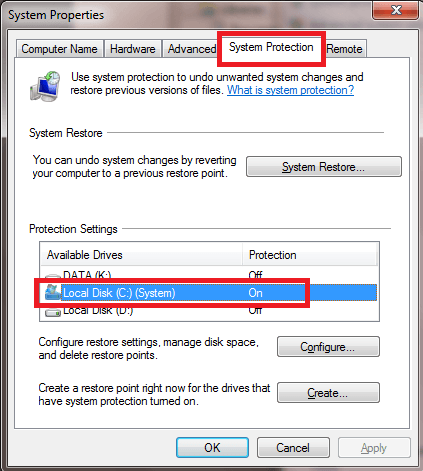
시스템 복원은 Word 문서가 있던 상태로 시스템을 되돌리는 강력한 도구입니다. 단, 이 방법은 이전에 복원 지점을 생성한 경우에만 작동합니다.
3부. 보너스: 분실 또는 삭제된 Word 문서 복구
이제 Windows 및 Mac에서 손실된 Word 문서를 찾는 방법을 알았으므로 다음과 같은 도구를 추천합니다. FoneDog 데이터 복구. 이 도구는 신뢰할 수 있습니다. 하드 드라이브에서 삭제된 파일 복구, 외부 저장 장치 등이 있습니다. Windows 및 macOS 시스템 모두에서 사용할 수 있으며 일반적으로 문서 등의 파일을 복구합니다사진, 비디오, 오디오, 이메일 등 다양한 데이터를 안전하게 보관할 수 있습니다. 문서가 삭제, 포맷 또는 기타 이유로 손실된 경우에도 FoneDog는 귀중한 데이터를 복구하는 효율적인 솔루션을 제공합니다.
데이터 복구
삭제 된 이미지, 문서, 오디오 및 더 많은 파일을 복구하십시오.
컴퓨터 (휴지통 포함) 및 하드 드라이브에서 삭제 된 데이터를 다시 가져옵니다.
디스크 사고, 운영 체제 충돌 및 기타 이유로 인한 손실 데이터를 복구하십시오.
무료 다운로드
무료 다운로드

FoneDog를 사용하여 손실된 Word 문서를 복구하는 단계:
- FoneDog 공식 웹사이트를 방문하여 데이터 복구 도구를 다운로드하세요. Windows 컴퓨터에 소프트웨어를 설치하세요.
- 컴퓨터에서 FoneDog 데이터 복구 도구를 엽니다.
- 복구할 파일 형식을 선택하세요. 이 경우 "문서" 또는 "Word"를 선택하세요.
- 분실된 Word 문서가 저장된 드라이브 또는 위치를 지정하세요. "스캔"을 클릭하세요.
- FoneDog는 최근 삭제되었거나 손실된 파일을 찾기 위해 빠른 검사를 수행합니다. 빠른 검사 후, 더욱 포괄적인 결과를 위해 심층 검사를 선택할 수 있습니다.
- 복구된 파일을 미리 보고 손실된 Word 문서를 찾아보세요. 복구할 문서를 선택하세요.
- "복구" 버튼을 클릭하세요. 복구된 Word 문서를 저장할 안전한 위치를 선택하세요.
- Microsoft Word에서 복구된 Word 문서를 열어서 접근 가능하고 손상되지 않았는지 확인하세요.

4 부. 결론
Word 문서를 잃어버렸다고 해서 항상 처음부터 다시 시작해야 하는 것은 아닙니다. 잃어버린 Word 문서를 찾는 방법이 궁금하다면 휴지통을 확인하거나, 자동 복구를 사용하거나, 시스템 복원을 사용해 보세요. 이러한 기본적인 방법으로도 해결되지 않을 경우, FoneDog Data Recovery와 같은 고급 복구 도구가 도움이 될 수 있습니다. 이 안정적이고 사용하기 쉬운 소프트웨어는 포맷되거나 손상된 드라이브에서도 삭제되거나 손실된 파일을 복구하도록 설계되었습니다. 파일이 실수로 삭제되었거나 시스템 충돌로 인해 손실되었더라도 FoneDog는 작업 내용을 복구할 수 있는 강력한 최후의 해결책을 제공합니다.
무료 다운로드
무료 다운로드



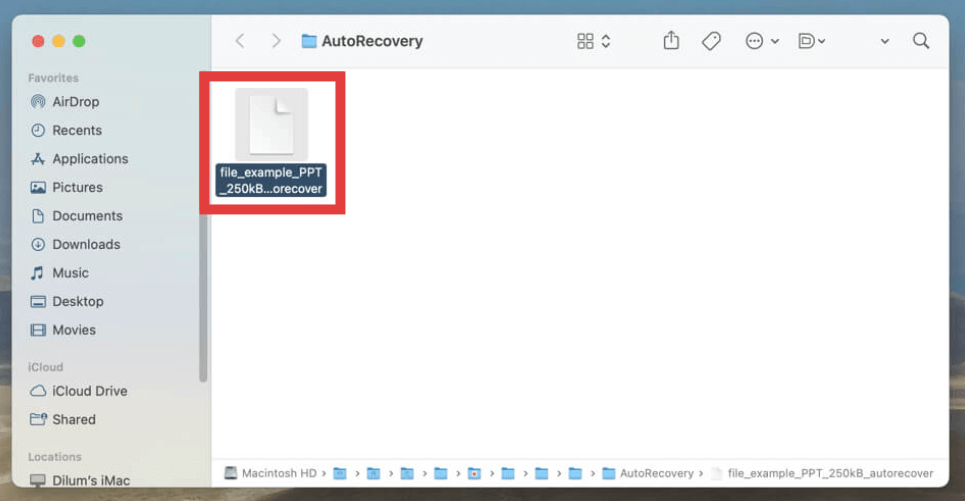
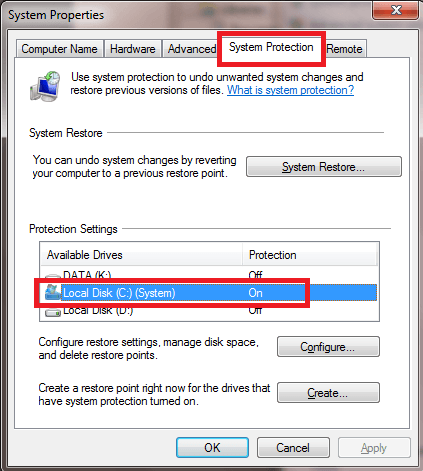


/
/